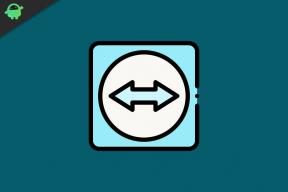UMIDIGI A11 Tab programmaparatūras zibatmiņas fails (ROM krājuma lejupielāde)
Literārs Mistrojums / / January 18, 2022
Meklē instalēt programmaparatūras fails UMIDIGI A11 Tab? tad tu esi īstajā vietā. UMIDIGI A11 Tab tika izņemts no kastes ar operētājsistēmu Android 11, un zem pārsega darbojas ar MediaTek procesors. Šajā rokasgrāmatā mēs palīdzēsim jums mirgot oficiālo programmaparatūras failu cilnē UMIDIGI A11. Lai mirgotu programmaparatūras failu, ir nepieciešama programmatūra, kas pazīstama kāSP Flash rīks, Formāli saukta arī par Viedtālruņa zibatmiņas rīks.
Android vienmēr paver durvis dažādām iespējām, piemēram, pielāgota ROM vai kodola mirgošanai vai APK modifikācijai utt. Šos varoņdarbus var sasniegt, nodrošinot root piekļuvi savai ierīcei vai vienkārši sakņojot tālruni. Mūsdienās sakņu veidošana vai pielāgošana nav nekāda raķešu zinātne, taču cilvēki šos procesus veic pavirši. Daži lietotāji pārsteidzīgi veic modificēšanas/sakņu procesu, pareizi neievērojot norādījumus. Tas noved pie ierīces aizmūrēšanas. Tas var notikt ar jebkuru ierīci. Šajā rakstā mēs jums pateiksim, kā jūs varat atjaunot vai noņemt bloku UMIDIGI A11 Tab atgriezties iepriekšējā darba stāvoklī.

Lapas saturs
- Stock ROM priekšrocības:
-
Kā mirgot UMIDIGI A11 cilnes programmaparatūras failu
- Iepriekšējās prasības:
- Lejupielādēt Flash failus
- Instalēšanas instrukcijas: izmantojot SP Flash rīku
Stock ROM priekšrocības:
- Flash Stock, lai atbloķētu UMIDIGI A11 Tab
- Flash Stock ROM, lai novērstu sāknēšanas cilpas problēmu
- Jaunināt un pazemināt UMIDIGI A11 Tab
- Attīriet saknes vai izlabojiet kļūdas savā tālrunī
- Lai novērstu aizkavēšanos vai stostīšanos cilnē UMIDIGI A11
- Mirgojot Stock ROM, varat atrisināt programmatūras problēmas.
- Atgriezieties noliktavā, lai iegūtu garantiju.
- Lai atiestatītu vai Noņemiet FRP savā ierīce: Mediatek FRP rokasgrāmata vai Spreadtrum FRP rokasgrāmata
- Atjaunot UMIDIGI A11 Tab atpakaļ uz rūpnīcas stāvokli
- Bypass Pattern lock savā ierīcē
Kā mirgot UMIDIGI A11 cilnes programmaparatūras failu
Pirms Stock ROM instalēšanas savā UMIDIGI A11 Tab, jums vajadzētu lejupielādēt programmaparatūras zibatmiņas failu. Pēc tam lejupielādējiet un instalējiet USB draiveru un zibatmiņas rīku arī datorā. Kad esat to pabeidzis, varat turpināt tālāk norādītās darbības. Bet īsi apskatīsim tālāk norādīto akciju programmaparatūras nozīmi un programmaparatūras informāciju.
Iepriekšējās prasības:
- Atbalstītā ierīce: UMIDIGI A11 Tab
- Noteikti uzlādējiet ierīci par vairāk nekā 50%
- Jums ir nepieciešams dators vai klēpjdators ar USB kabeli.
- Paņemiet a pilnīga jūsu Android tālruņa dublēšana
- Lejupielādēt draiverus un rīkus: VCOM draiveri, SP Flash rīks, un Android USB draiveri
Lejupielādēt Flash failus
| Programmatūras informācija | Lejupielādes saite |
| Flash faila nosaukums: UMIDIGI_A11_Tab_V1.0_20211029.rar Faila lielums: 1,4 GB OS: Android 11 |
Lejupielādēt |
| Flash faila nosaukums: UMIDIGI_A11_Tab_E_V1.0_20211104.rar Faila lielums: 1,4 GB OS: Android 11 |
Lejupielādēt |
| Flash faila nosaukums: UMIDIGI_A11_Tab_V1.0_20211112.rar Faila lielums: 1,4 GB OS: Android 11 |
Lejupielādēt |
Instalēšanas instrukcijas: izmantojot SP Flash rīku
Atruna:
GetDroidTips nebūs atbildīgs par jebkāda veida aparatūras vai programmatūras bojājumiem jūsu ierīcē, kamēr vai pēc šīs rokasgrāmatas izpildes. Instalējiet ierīcē neoficiālu programmaparatūru, uzņemoties risku.
Tagad, netērējot vairāk laika, pāriesim tālāk norādītajās programmaparatūras instalēšanas darbībās.
- Noteikti izpildiet un lejupielādējiet visus nepieciešamos failus un zibatmiņas rīkus savā datorā.
- Atveriet flash rīka exe failu, lai atvērtu SP Flash Tool lietotāja interfeisu
- Pieskarieties Lejupielādes opcija un ielādējiet gan lejupielādes aģentu, gan izkliedēt teksta failu izkliedētās ielādes sadaļā.
- Kad esat ielādējis failu, noklikšķiniet uz Lejupielādēt pogu
- Lai sāktu UMIDIGI A11 Tab krājuma ROM jaunināšanas procesu, jums ir jāizslēdz ierīce un jātur skaļuma samazināšanas un skaļuma palielināšanas taustiņi. kopā un savienojiet tālruni ar datoru/klēpjdatoru, izmantojot USB kabeli (turiet skaļuma samazināšanas un skaļuma palielināšanas pogas, līdz dators nosaka tālruni.)
- Kad tālrunis izveidos savienojumu, ierīce sāks jaunināt krājuma programmaparatūru
- Uzgaidiet dažas minūtes. Ja uz zibatmiņas rīka redzat zaļu pogu, kas nozīmē, ka jaunināšanas process ir pabeigts.
- Tieši tā! Varat restartēt savu UMIDIGI A11 Tab
Sekojiet pilnīgai apmācībai
Skatieties video pamācību
Tā tas ir, puiši. Mēs ceram, ka esat veiksmīgi instalējis Stock Firmware savā UMIDIGI A11 Tab ierīcē. Ja jums ir kādi jautājumi, lūdzu, jautājiet tālāk esošajos komentāros.